En esta oportunidad les muestro una aplicación que se puede utilizar en sistemas operativos MAC OS X el cual sirve para encender un equipo por red. Lo que hace esta aplicación es enviar un “Magic Packet” o paquete mágico que llega atreves de la red a una NIC (Network Interface Card) de un equipo de usuario o servidor para poder encenderlo de forma remota.
Para poder utilizar esta aplicación antes que todo debemos de ver si nuestra NIC soporta WOL (Wake On Lan) y activarla, muchas veces la debemos activar desde la BIOS. Para Mac casi siempre suele ser compatible.
Para comprobar si funciona WOL en Windows revisa lo siguiente en tu tarjeta de red NIC del equipo que quieres "despertar".
Para los de WIndows 10, pulsamos en:
- Botón derecho del ratón en el botón de

- Panel de Control
- Administrador de dispositivos
- Dentro de los adaptadores de red (NIC) expandimos la que queremos comprobar si tiene activado WOL (Wake On Lan) y pulsamos en Propiedades.
- Seleccionamos la pestaña Opciones Avanzadas.
- Desplazamos hacia abajo hasta encontrar las opciones Wake On Lan o Wake On Magic y que estén habilitadas. Si no aparecen estas opciones es que la tarjeta de red no es compatible.
[color=#a9a9a9]Pulsa imagen para ampliar[/color]
Una vez que tenemos esta configuración ya activada debemos dirigirnos a este sitio web para descargar el programa (para Mac):
Descargamos la aplicación y una vez completada la abrimos y procedemos a introducir los parámetros de red de nuestra maquina añadir de todas las que queramos.
La aplicación nos solicitará los siguientes datos:
- Nombre del computador
- Dirección MAC
- Dirección IP
- Máscara de Subred
- Dirección de Broadcast
Una vez configurados estos parámetros le damos en el botón “Wake” y podremos encender nuestro equipo o servidor Mac en remoto por red.
Espero que esta aplicación le sea de utilidad para las personas que utilicen sistemas operativos MAC OS X y lo bueno es que es GRATIS!
Saludos

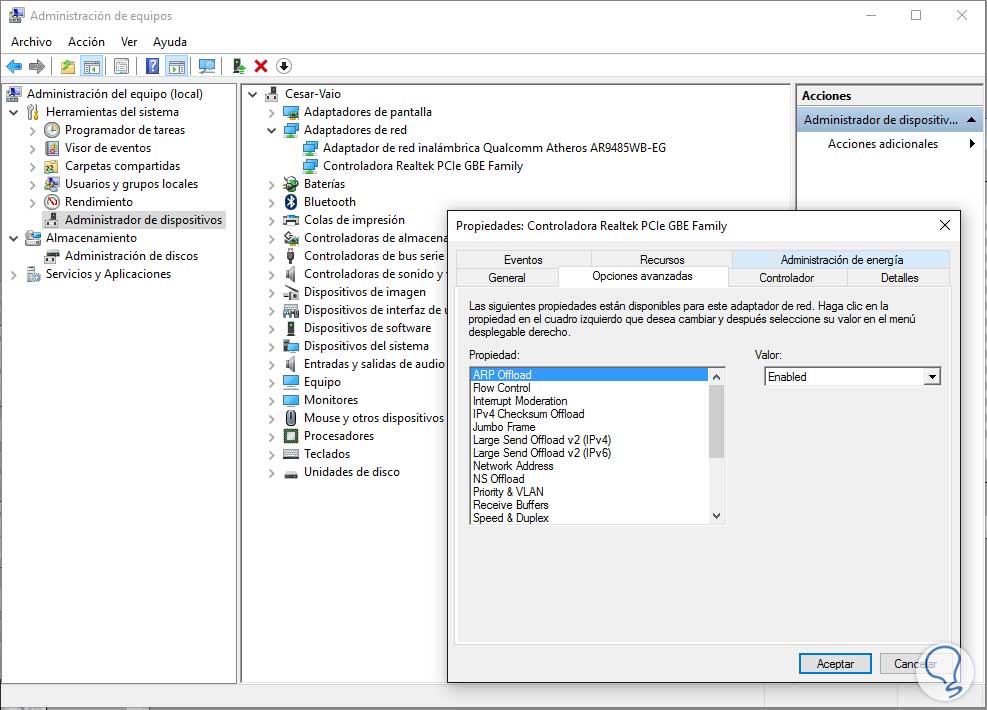
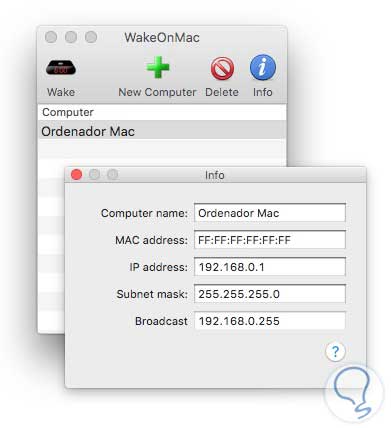






Que bueno! muy bien explicado, gracias por compartirlo Zurdok